Saat ini WhatsApp merupakan salah satu aplikasi pesan instan yang sangat populer. Banyak orang menggunakan whatsApp karena memiliki fitur yang dapat memudahkan penggunanya. Seperti mengirim pesan teks, suara, video call, bahkan mengirim file dokumen.
Selain itu, WhatsApp juga sangat mudah diakses sehingga tidak ada batasan usia untuk dapat menggunakan aplikasi ini. Seperti yang kita ketahui bahwa, WhatsApp tidak hanya tersedia dalam versi aplikasi ponsel saja melainkan pengguna juga dapat menjalankan aplikasi chat ini melalui laptop.
WhatsApp di laptop juga kerap disebut dengan WhatsApp Desktop. Lewat aplikasi ini, pengguna dapat membuka dan mengakses WhatsApp melalui laptop dengan fitur yang hampir mirip seperti di ponsel.
Salah satu kelebihan WhatsApp Desktop ini yaitu adanya fitur panggilan telepon dan video. Dengan fitur tersebut, Anda tidak perlu repot membuka WA di handphone saat sedang bekerja di depan laptop karena sudah tertaut.
Untuk dapat menggunakan WhatsApp di laptop, caranya cukup mudah. Anda hanya perlu menautkan akun WhatsApp yang ada di ponsel ke laptop dengan memindai kode QR.

Namun sebelum menautkan akun, Anda perlu download WhatsApp Desktop terlebih dahulu di laptop dan menginstannya. WhatsApp Desktop juga tersedia untuk laptop Windows dan juga Macbook. Sebelum download WhatsApp di Laptop, Anda perlu mengetahui syarat agar dapat mengunduhnya atau membaca informasi tentang cara broadcast whatsapp.
Syarat download WhatsApp di laptop
WhatsApp Desktop hanya dapat digunakan pada perangkat laptop yang dapat menjalankan minimal versi sistem operasi Windows 8.1 atau MacOS 10.10 dan setelahnya.
Tetapi jika laptop tidak mendukung untuk WA desktop Anda bisa menggunakan platform WhatsApp Web. Ketentuan tersebut berdasar sistem operasi yang secara tidak langsung berkorelasi dengan spesifikasi pada sebuah laptop.
Karena pada umumnya, laptop yang dapat menjalankan sistem operasi tersebut memiliki RAM berkapasitas minimal sebesar 2 GB. Jika laptop tidak support, tentu akan lebih sulit untuk menjalankan WhatsApp di Laptop. Lalu bagaimana cara download WhatsApp di laptop? Simak penjelasan di bawah ini!
Cara download WhatsApp di laptop Windows
Setelah mengetahui syarat mendownload WhatsApp agar dapat dijalankan di laptop, berikut langkah-langkahnya untuk Anda:
- Pertama, buka browser di laptop, bisa melalui Google Chrome, Safari, maupun Mozilla Firefox.
- Kemudian kunjungi laman berikut https://www.whatsapp.com/download/
- Pada halaman awal web klik opsi “Unduh untuk Windows”.
- Tunggu sampai file aplikasi WhatsApp Desktop untuk laptop Windows berformat “.exe” berhasil di download.
- Setelah itu buka file tersebut di folder unduhan laptop dan lakukan pemasangan.
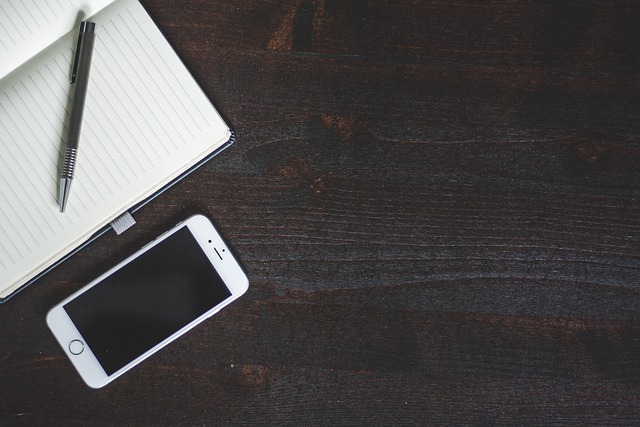
Cara download WhatsApp di Mac
Cara download WhatsApp di laptop versi Mac juga hampir sama dengan Windows, hanya saja ada sedikit perbedaan pada bagian versi unduh nya. Untuk lebih jelasnya, mari kita simak cara berikut ini!
- Buka browser di Mac, juga bisa melalui Google Chrome, Safari, maupun Mozilla Firefox
- Kunjungi laman berikut https://www.whatsapp.com/download/
- Kemudian pada halaman awal situs web tersebut klik opsi “Unduh untuk MacOS”
- Setelah itu, tunggu hingga file aplikasi WhatsApp Desktop untuk laptop Windows berformat “.dmg” berhasil di download.
- Buka file tersebut di folder unduhan Mac lalu lakukan pemasangan, dan WhatsApp di laptop sudah siap untuk dijalankan.
Itulah informasi mengenai cara download WhatsApp di laptop dan syarat agar dapat menjalankan aplikasi WA si laptop, semoga bermanfaat.
